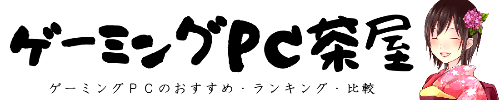ゲーミングPCのおすすめカスタマイズについて詳しく紹介していきます。
「スペック別のおすすめのカスタマイズ」
「必要のなカスタマイズ」
「BTOメーカーでのカスタマイズ注文のやり方」
以上の内容について解説します。
BTOメーカーのゲーミングPCは、モデルによってカスタマイズを前提としたベースモデルが販売されている場合があります。
必ず注文時に搭載パーツは十分であるか確認しましょう。
ゲーミングPCのおすすめカスタマイズ項目
| スペック | グラフィックボード | カスタマイズする項目 |
|---|---|---|
| ハイエンド | RTX 3090 RTX 3080 | メモリ 電源ユニット CPUクーラー CPUグリス |
| ミドル | RTX 3070 RTX 2080 Ti RTX 2080 SUPER RTX 2070 SUPER | メモリ 電源ユニット |
| エントリー | RTX 2060 SUPER以下 | メモリ |
ここで解説するカスタマイズは「ドスパラ・パソコン工房・ツクモ・フロンティア」など、簡易カスタマイズが可能な大手メーカーのカスタマイズです。
フルカスタマイズに関する解説は行いません。
ハイエンドなら排熱性能を高めるためにCPUグリスやクーラー、ミドルスペックならメモリや電源ユニットと、性能や用途に合わせてカスタマイズ項目が変わります。
CPUはカスタマイズではなくモデル選択時に決める
CPUはカスタマイズではなく、モデル選択時に決めるケースが多いです。
ゲーミングPCは搭載するGPUによってゲーム性能が変わるので、GPUとCPUがセットのモデルを選択しましょう。
モデルとして販売されているCPUなら正常作動することが保証されています。
メモリは16GB以上に必ずカスタマイズ
ゲーミングPCのメモリは16GB以上搭載しましょう。
メモリはCPUが処理した情報を一時保存する領域であり、16GB以上搭載することで快適な動作を期待できます。
ゲームの推奨メモリの多くは8GB以上となっていますが、昨今10GB以上を推奨とするゲームも出始めています。
RTX 3080以上の超ハイエンドGPUを搭載する際は、CPUの処理情報も増加するので、32GBを搭載することで快適性を確保できます。
電源ユニットは必要に応じてカスタマイズ
電源ユニットは発熱量と電気効率に影響します。
グレードの低い電源ユニットを使用すると発熱量が増加し、電気効率が悪く電気代も上がります。
ミドルスペック以上なら「80 PLUS GOLD」という、電気効率が80%以上ある電源ユニットがおすすめです。
ストレージは「500GB以上のNVMe SSD搭載」ならカスタマイズ不要
ストレージは500GB以上のNVMe SSDが搭載されていればカスタマイズは不要です。
NVMe SSDはSATA SSDより読み込み・書き込みが高速なストレージです。
ゲームにおけるメリットは大きくありませんが、ゲーム以外の動作が高速になりますし、価格がSATAとほぼ同じですから、NVMeを選択しておきましょう。
500GBで容量が足りない際は1TBに変更したり、外付けHDDを後から購入することもできます。
例外としてエントリーモデルのような高いスペックを求めていない場合は、SATA SSDを採用することでコストを抑えられます。
ハイエンドゲーミングPCで必要なカスタマイズ
ハイエンドゲーミングPCは発熱量が多いので、冷却性能を高めるカスタマイズが必要です。
おすすめは熱伝導率の高いグリスにカスタマイズし、簡易水冷システムを採用することです。
熱伝導率の高いグリスにすることで熱が分散し、排熱性能の高い簡易水冷で温度を下げることができます。
無線LANのカスタマイズ
ゲーミングPCは有線接続のほうが安定して高い通信速度を保てます。
可能な限り有線を使用しましょう。
有線が部屋に届かない場合は無線LANのカスタマイズが必要ですが、その際は通信速度の速い「Wi-Fi6」に対応したモデルがおすすめです。
ゲーミングPCに不必要なカスタマイズ

カスタマイズ注文のページを開くと、カスタマイズできる項目が多くて困惑します。
この点は初心者に抵抗感を与える要因ですが、実はカスタマイズが必要な項目は少なく、ほとんどのカスタマイズ項目は不要です。
ゲーミング用途に不要なカスタマイズ項目を見ていきましょう。
オフィスソフトはビジネスで使用しますが、BTOメーカーでカスタマイズ購入するよりもAmazonなどで購入したほうが安いです。
Googleの無料サービスでオフィスソフトが利用可能なので、カスタマイズの必要はありません。
Windows10には無料の高性能なセキュリティソフトが搭載されています。
Windows10のセキュリティソフトでは不安、という方であればBTOカスタマイズのセキュリティソフトは高いので他から購入しましょう。
動画やデータをたくさん保存する予定の方はカスタマイズしてもいいですが、ゲームプレイだけの方には必要ありません。
必要になったら外付けHDDで対応することもできるので、急いで搭載する必要はありません。
PCゲームのほとんどはダウンロード販売なので、古いディスクインストールゲームをプレイしないのなら必要ありません。
カスタマイズで追加しなくても、必要になったら外付け光学ドライブで対応することも可能です。
ゲーミングデバイスはBTOメーカーよりもAmazonや他ショップで購入したほうが種類も豊富なのでおすすめです。
家電量販店等でも扱っているところがあるので、実機を触って選ぶこともできます。
ドスパラのゲーミングPCカスタマイズ
ドスパラのゲーミングPC「GALLERIA XA7C-R37」を例にカスタマイズをしてみます。
コスパ最強の人気ハイエンドモデル
ドスパラ
ガレリア XA7C-R37
OS:Windows 10 Home
CPU:Core i7-10700
GPU:GeForce RTX 3070
メモリ:16GB DDR4
SSD:1TB NVMe SSD
HDD:無し
電源:650W(80PLUS BRONZE)

性能
コスパ
静音性
総合評価
CPUに「Core i7-10700」をGPUに「RTX 3070」を採用したハイエンドゲーミングPC。
コスパ最高クラスのグラフィックボードとCPUを搭載したコスパ最強モデルで、できないことはありません。
メモリやストレージ容量も十分で、そのまま注文で快適に使用できます。
光学ドライブ・無線LANは搭載されていません。
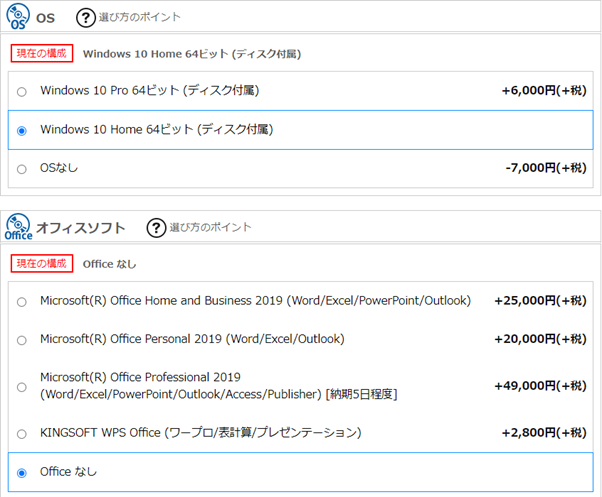
OSは「Windows 10 Home 64ビット」のまま。
オフィスソフトはいりません。
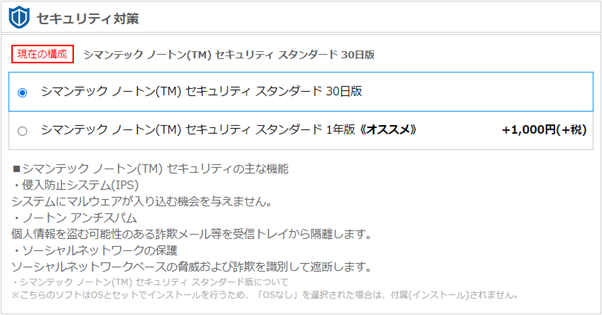
セキュリティソフトも不要です。
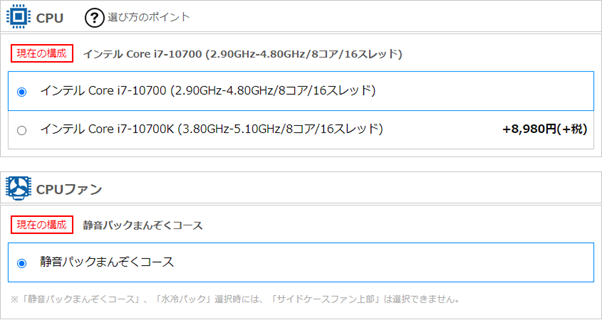
CPUは「Core i7-10700」のままで問題ないのでこのままに。
CPUファンはこのモデルではカスタマイズできないようです。
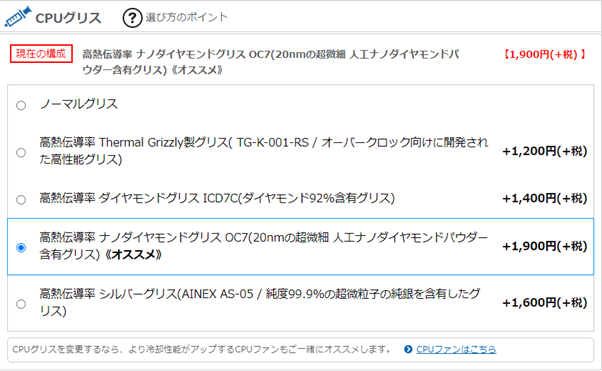
CPUグリスは選択肢の中でも最も良いものにカスタマイズ。
CPUグリスは熱伝導率に大きく影響するため、PCの熱や動作音に関わります。
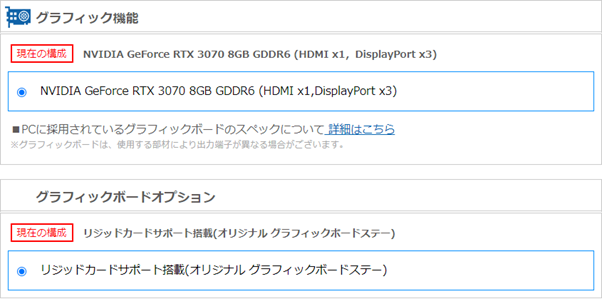
カスタマイズする項目はありません。
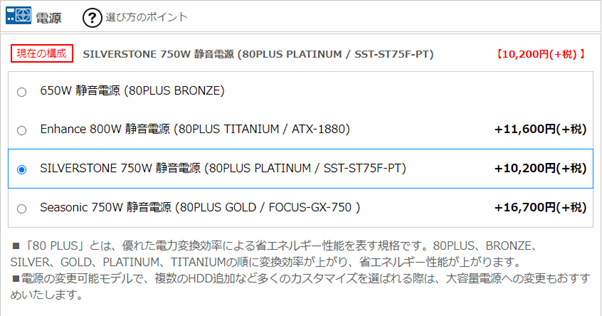
電源ユニットは電力変換率に大きく影響し、発熱量や静音性に関わります。
「80 PLUS GOLD」以上がおすすめですが、ここでは上位の「80 PLUS PLATINUM」の方が安いためそちらを選択。
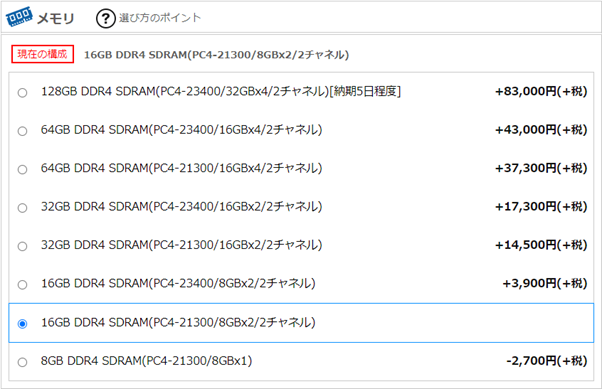
メモリは標準で16GB搭載されているので、カスタマイズなし。
同容量のメモリが複数種類あり、16GBでは「PC4-21300」と「PC4-23400」があります。
これは動作周波数の違いで、数字が大きいほどデータ転送速度が高くなります。
ここで上位のメモリにカスタマイズしなかったのは、このモデルでは標準メモリで十分であると判断したためです。
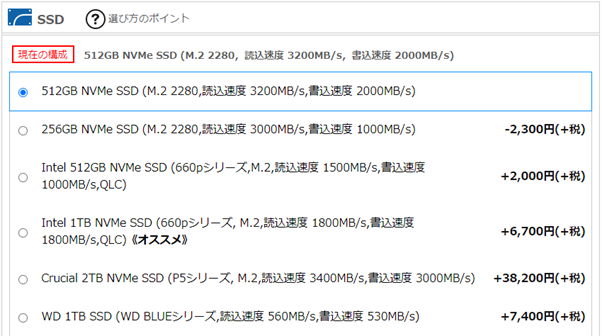
SSDは標準で「512GB NVMe SSD」が搭載されているので、カスタマイズなしで良いでしょう。
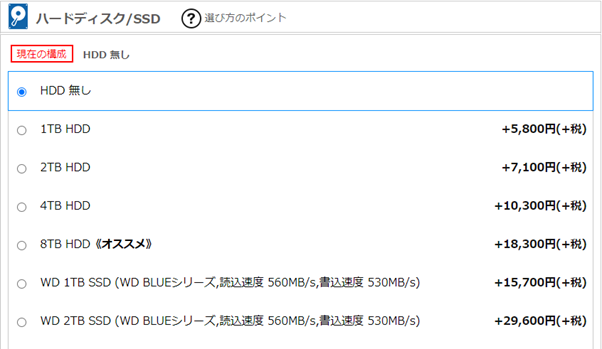
HDDのカスタマイズは不要です。
Amazonなどで8TBが1万円程度で購入できるので、割高であることが理由です。
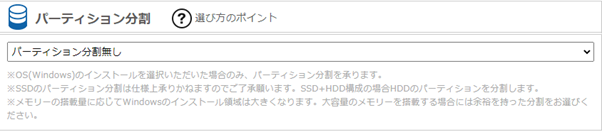
ゲーム用途として使用するにあたり、パーテーション分割は必要ありません。
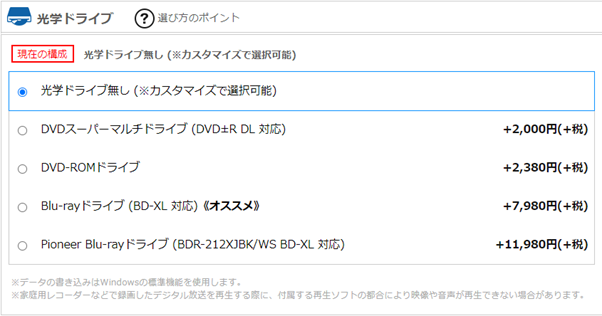
光学ドライブはPCでゲームする上でほとんど必要ありません。
DVDドライブの読み込みが必要なら、外付け光学ドライブが2000円程度で購入できます。
ブルーレイドライブへの書き込みが必要な場合のみ、カスタマイズで追加しても良いでしょう。
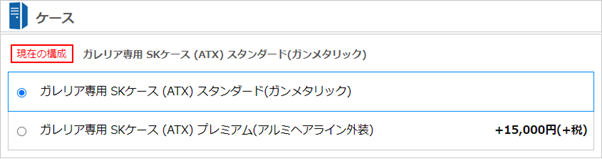
外観の問題のみなので、カスタマイズ不要です。
好みに合わせて選択しましょう。
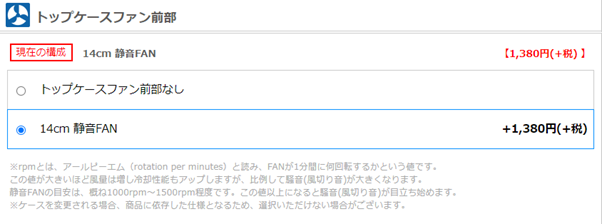
トップケースファンは静音ファンにカスタマイズしておきます。
スペックが高いPCでは内部が高温になり、ファンの動作音が大きくなるためです。
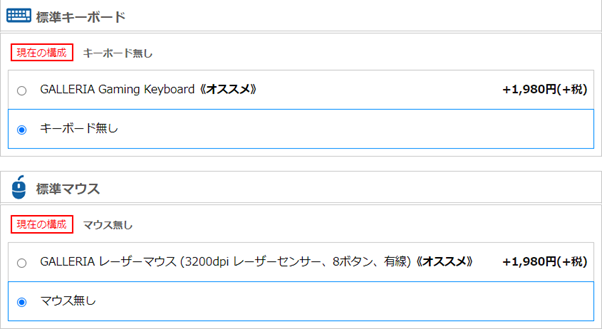
PCゲームをプレイするにあたり、マウスとキーボードはゲーミングデバイスを購入したほうが快適です。
安くて高品質なゲーミングデバイスを別途購入しましょう。
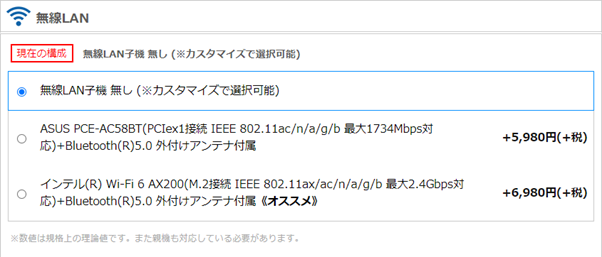
PCゲーム、特にオンラインゲームは有線接続でプレイするべきです。
無線では回線が不安定になり接続が切れる場合もあるからです。
標準状態で有線LAN接続ポートは搭載されているので、有線接続ならカスタマイズ不要です。
どうしても部屋の場所などの問題で無線接続しなければいけない場合は、「Wi-Fi 6」の無線LANを選択しましょう。
カスタマイズは以上です。
合計1万円程度のカスタマイズで「GALLERIA XA7C-R37」がより快適な構成になりました。
ゲーミングPCのカスタマイズまとめ
ゲーミングPCのおすすめカスタマイズについて解説しました。
初心者にとってカスタマイズ注文は難しいように感じますが、実際はカスタムする項目がほとんどないので、とても簡単です。
スペックによって推奨カスタマイズは変わるので、自身のプレイスタイルに合ったカスタマイズを行いましょう。